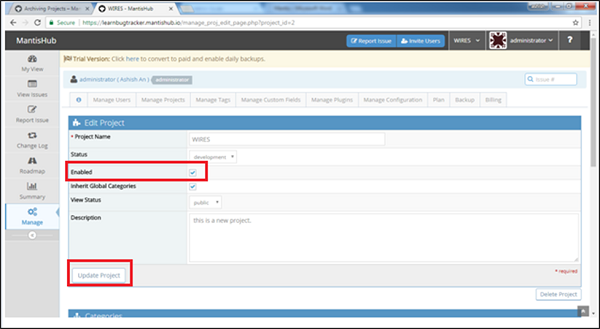Mantis - Gerenciamento de Projetos
Para realizar atividades de gerenciamento de projetos, o usuário deve ter permissão de administrador.
Crie um Projeto
A seguir estão as etapas para criar um projeto.
Step 1 - Faça login como administrador.
Step 2 - Vá para a seção “Gerenciar” presente na barra de menu à esquerda.
Step 3 - Clique na guia “Gerenciar Projetos”.
Step 4- Para criar um novo projeto, clique no botão Criar Novo Projeto. Para editar um projeto existente, clique no nome do projeto. Aqui, “Meu Projeto” é o projeto padrão existente.
A captura de tela a seguir mostra como criar um novo projeto.

Step 5 - Depois de clicar em Criar Projeto / Nome do Projeto, o formulário Criar Projeto é aberto.
Step 6 - Insira os seguintes campos antes da criação -
Name - Insira o nome do projeto.
Description - Uma breve descrição ou resumo do projeto.
Status- A maturidade ou estado de desenvolvimento do projeto. Este é um campo informativo e não afeta o Mantis.
View Status- Determina quem pode acessar o projeto, se o projeto pode ser visualizado por todos os usuários logados no caso de projetos públicos. Projetos privados são visíveis apenas para usuários atribuídos ao projeto ou para administradores.
Step 7 - Agora, clique no botão Adicionar projeto.
A captura de tela a seguir mostra os campos para inserir / editar para adicionar / atualizar um novo projeto.

Na criação bem-sucedida de um projeto, o usuário pode ver uma nova entrada na seção do projeto, conforme mostrado na captura de tela a seguir.
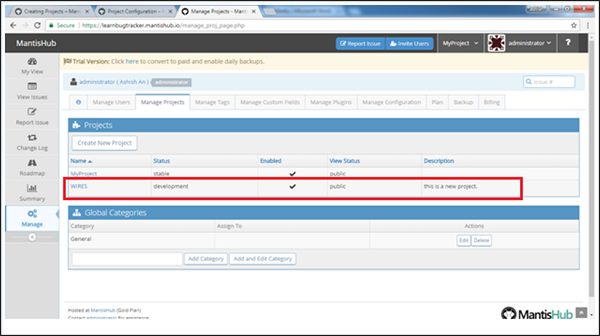
Selecione um projeto
Para selecionar um projeto, o recurso de navegação está disponível no canto superior direito da página. Para ver esta opção, o usuário deve ter direito a visualizar pelo menos 2 projetos. Os projetos que o usuário tem direito de visualizar estão listados na opção “Todos os projetos”.
Se o usuário selecionar a opção Todos os projetos na lista, serão exibidos todos os projetos listados que o usuário tem direito de visualizar.
Para visualizar um projeto individual, o usuário deve selecionar o projeto específico na lista.
A captura de tela a seguir mostra como selecionar Projetos.

Arquivar um projeto
Se o usuário deseja ocultar um projeto da lista de projetos disponíveis, na lista suspensa superior, arquivar um projeto é a solução para isso.
Depois que o projeto é arquivado, o usuário não consegue ver os problemas dos respectivos projetos.
O projeto também pode ser desarquivado com base nos requisitos.
Step 1 - Vá para Gerenciar → Gerenciar Projetos.
Step 2 - Clique no nome do projeto que precisa ser arquivado / desarquivado.
Step 3 - Marque / desmarque o campo habilitar para não arquivamento / arquivamento.
Step 4 - Clique em Atualizar projeto.
A captura de tela a seguir mostra como arquivar / desarquivar um projeto.